Ya hemos discutido una utilidad llamada clima que le permite verificar la información meteorológica de cualquier ubicación desde la línea de comandos de Linux. Si bien la aplicación cumple lo que promete, su salida no es más que un montón de texto que exige una lectura cuidadosa y, lo que es más importante, primero debe instalar la herramienta en su sistema para que todo funcione.
¿Qué pasaría si dijera que es posible obtener información meteorológica en la terminal sin instalar ninguna utilidad? Sí, eso es posible y WTTR.IN lo hace posible. En este artículo discutiremos cómo usar esta utilidad y algunas de las funciones clave que ofrece.
WTTR.IN
Entonces, ¿qué es exactamente wttr.in? Es una interfaz web para una herramienta llamada Wego, una utilidad de línea de comandos para obtener información meteorológica. Entonces dado que wttr.in es una utilidad basada en la web, no necesariamente tiene que instalarla localmente, ya que simplemente puede acceder a ella usando rizo. Y dado que utiliza Wego en el back-end, la salida producida es como si hubiera sido producida por una utilidad de línea de comandos.
Instalación y configuración
Como dije, no hay necesidad de instalar el wttr.in utilidad. Sin embargo, debe asegurarse de que cURL esté instalado en su sistema. Si no es así, puede instalarlo ejecutando el siguiente comando:
sudo apt-get install curl
Eso es todo. Ahora puedes usar wttr.in para comprobar la información meteorológica.
Uso
En su forma más básica, puede utilizar el wttr.in utilidad ejecutando el siguiente comando:
El comando anterior obtendrá la información de su ubicación actual en función de su dirección IP. Cuando probé este comando, obtuve el siguiente resultado.
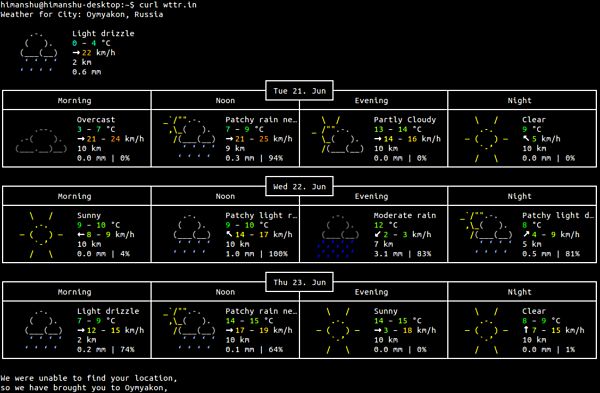
Entonces, como puedes ver, wttr.in le brinda información meteorológica detallada y bien formateada para tres días, dividiendo cada día en cuatro partes: mañana, mediodía, tarde y noche.
Si observa de cerca, la utilidad no pudo encontrar mi ubicación (Chandigarh, India), por lo que mostró la información meteorológica de Oymyakon en Rusia, que presumiblemente es la ubicación predeterminada que usa en casos como este. Intenté este comando varias veces pero no tuve suerte.
Si se encuentra en una situación similar, hay varias formas alternativas de obtener información meteorológica para su ubicación, como especificar el nombre de la ubicación. Como resido en Chandigarh, India, así es como pasé la información de mi ubicación a wttr.in:
curl wttr.in/"Chandigarh"
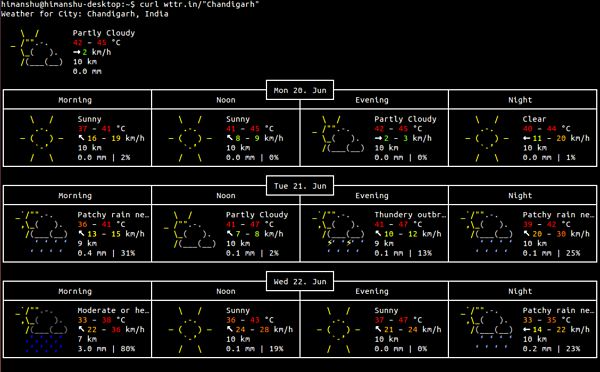
Nota: si el nombre de la ubicación contiene espacios, como Nueva York, es recomendable utilizar comillas alrededor del nombre. Lo uso todo el tiempo, ya que es una buena práctica en general.
Continuando, también es posible obtener información meteorológica de los aeropuertos, algo que puede hacer utilizando sus códigos IATA de 3 letras. Por ejemplo, el siguiente comando le dará información meteorológica para el Aeropuerto Internacional John F. Kennedy:
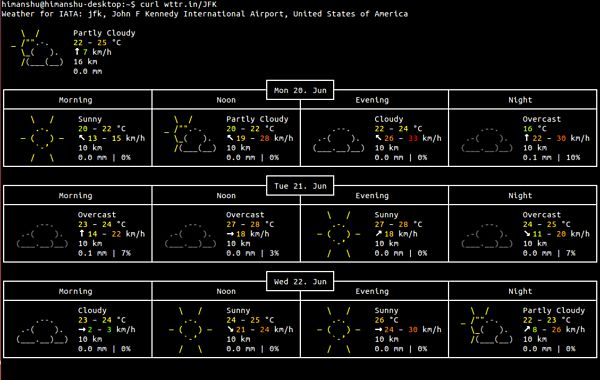
Para obtener una lista completa de aeropuertos por códigos IATA, diríjase a aquí.
A continuación, también puede usar nombres de dominio como especificador de ubicación. Por ejemplo, el siguiente comando le dará la información meteorológica de la ciudad que alberga el servidor MTE:
curl wttr.in/@expertogeek.com
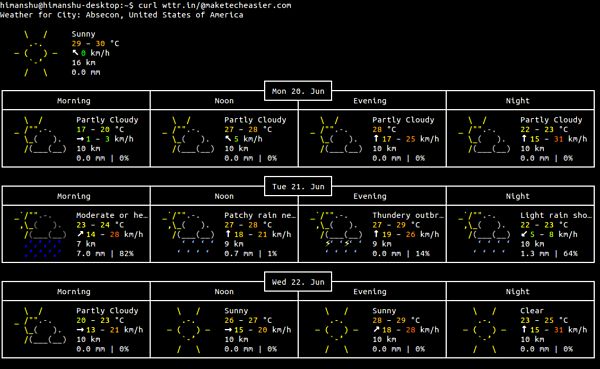
Además, incluso puede usar códigos postales para obtener información relacionada con el clima. Aquí hay un ejemplo donde usé un código postal de San José:
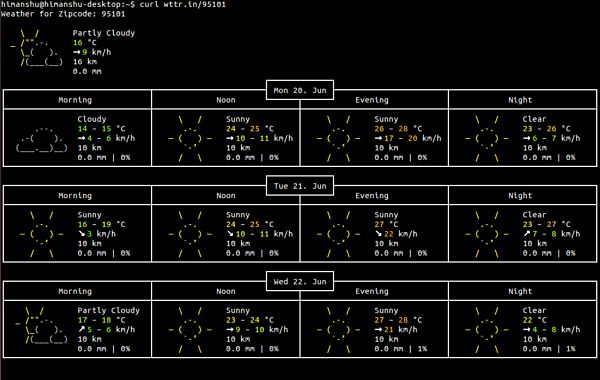
Por defecto, la salida producida por wttr.in está en unidades SI (métricas). Sin embargo, si se encuentra en los EE. UU., donde USCS se usa de forma predeterminada, puede cambiar la métrica agregando una ‘?u’ al final del comando. Aquí hay un ejemplo:
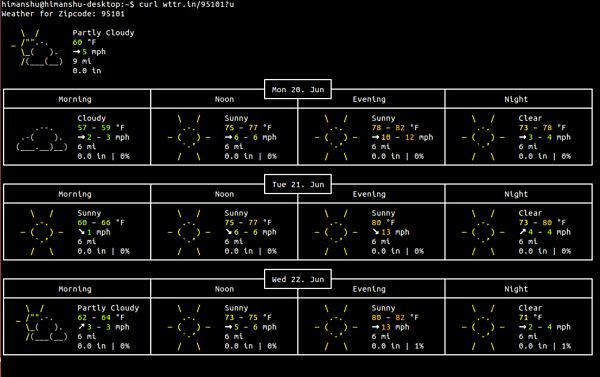
Puede ver que todos los valores Celsius se cambiaron a valores basados en la escala de temperatura Fahrenheit.
Conclusión
La primera y obvia ventaja de wttr.in es que está basado en la web, lo que significa que no tiene que instalarlo para usarlo. En segundo lugar, el resultado que produce es completo y visualmente atractivo, como si lo hubiera producido una utilidad basada en GUI. En tercer lugar, y lo más importante, tanto los profesionales de la línea de comandos como los novatos pueden usarlo fácilmente. Todo esto se suma a un montón de razones para dar wttr.in un intento.
